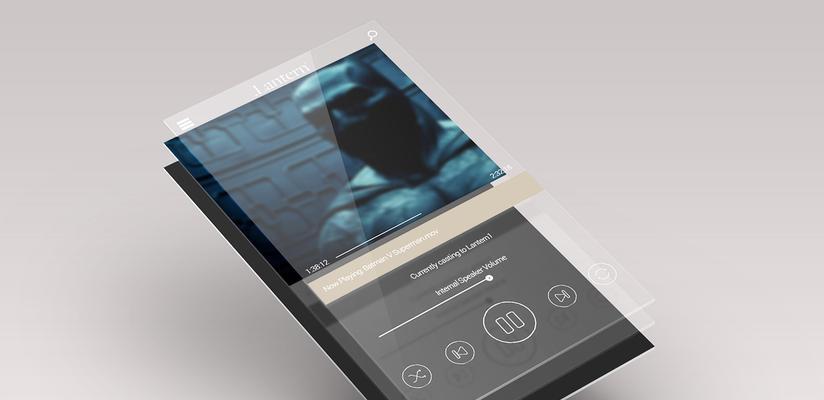现代办公和教育中,桌面投影仪已经成为一种不可或缺的工具,它能够实时将电脑屏幕内容投射到大屏幕上,提供更好的视觉效果。然而,时常遇到桌面投影仪无法使用的问题,这不仅会对工作和学习造成困扰,还会浪费时间和资源。为此,本文将介绍一些常见的桌面投影仪故障及解决方法,帮助读者迅速恢复正常使用。
1.电源问题
如果桌面投影仪无法开机,首先要检查电源线是否插牢、电源插座是否通电。若电源没有问题,则可能是投影仪内部电路出现故障,需要维修或更换电源模块。
2.连接问题
当桌面投影仪无法连接到电脑或其他设备时,应检查连接线是否插好、接口是否干净。有时候,连接线松动或接口脏污会导致信号传输不畅,可以尝试重新插拔或更换连接线。
3.分辨率不匹配
如果投影仪能够正常工作,但投射出来的内容显示模糊或过大、过小,可能是因为分辨率设置不正确。在电脑的显示设置中,调整分辨率为投影仪所支持的分辨率,即可解决问题。
4.投影画面异常
当桌面投影仪显示的画面有色彩异常、花屏或闪烁等问题时,可以先检查投影镜头是否干净,清理镜头上的灰尘和污垢。如果问题仍然存在,可能是投影仪的光源或显像元件出现故障,需要维修或更换部件。
5.遥控器问题
很多桌面投影仪都配备了遥控器,方便用户操作。如果遥控器失灵,首先检查电池是否正常,如果电池没问题,则可能是遥控器损坏,需要更换新的遥控器。
6.投影画面颠倒
有时候桌面投影仪会将投射出来的画面颠倒,这是因为设置了投影镜头的镜像模式。通过菜单设置或遥控器上的镜像按钮,可以将画面恢复正常。
7.温度过高
如果桌面投影仪长时间工作后感觉过热,可能是因为散热不良或灰尘堆积导致。可以清理投影仪散热孔上的灰尘,并确保周围通风良好,避免长时间连续使用。
8.投影区域不均匀
有时候桌面投影仪会出现投影区域亮度不均匀的情况,这可能是投影镜头的反射镜片上有灰尘或污垢。可以使用专门的清洁布擦拭反射镜片,恢复投影画面的均匀亮度。
9.声音问题
如果桌面投影仪无法输出声音,首先要检查音频线是否插好、音量是否调整合适。如果问题依然存在,可能是投影仪内部的音频芯片或扬声器出现故障,需要维修或更换部件。
10.软件驱动问题
某些桌面投影仪需要安装对应的驱动程序才能正常工作。如果发现投影仪无法使用,可以尝试重新安装或更新驱动程序,确保与设备兼容。
11.更新固件
有时候桌面投影仪出现故障可能是因为固件版本过旧。通过查找厂商官网或联系客服,获取最新的固件升级文件,并按照说明进行升级,以解决问题。
12.远程支持
如果以上方法都无法解决问题,可以联系桌面投影仪的厂商或售后服务中心,寻求专业人员的帮助和支持。
13.预防措施
为了避免桌面投影仪故障的发生,平时要注意保持投影仪清洁、避免灰尘和污垢的堆积,定期检查电源线和连接线是否正常,合理使用和维护设备。
14.资源共享
当桌面投影仪无法使用时,可以尝试借用其他人的设备或使用共享资源,如会议室或教室中的大屏幕显示器,以保证工作和学习的顺利进行。
15.故障记录
在解决桌面投影仪故障过程中,及时记录每一次故障的现象、解决方法和结果。这样可以帮助读者在遇到类似问题时更加迅速地找到解决方案,并对故障进行有效预防。
桌面投影仪故障的发生会对工作和学习造成一定的困扰,但通过本文介绍的解决方法和技巧,读者可以快速解决投影仪无法使用的问题。在平时的使用和维护中,注意保持设备的清洁和合理使用,及时更新驱动和固件,可有效降低故障发生的概率。同时,合理利用资源共享,及时记录故障和解决过程,也有助于提高自己处理故障的能力和经验。